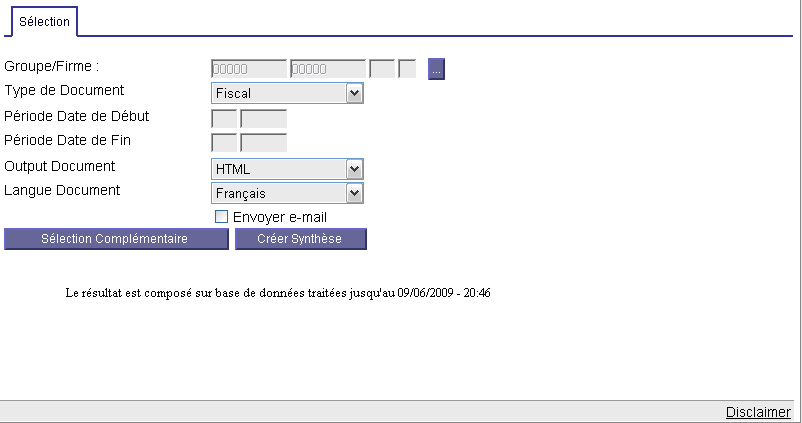|
|
Synthèse Dynamique Comptable |
|
Groupe/ Firme/ Département/ Catégorie |
La partie de la firme qui a été sélectionnée dans l’écran précédent est reprise ici. On trouve donc toujours un numéro de groupe et un numéro de firme. Éventuellement, un département et/ou une catégorie peuvent aussi s’afficher. Étant donné que la sélection a eu lieu dans l’écran précédent, on ne peut plus modifier ces données. |
|
Type de document |
On peut ici choisir de demander un document social ou un document fiscal. Dépendant du choix, le résultat tient compte de la période fiscale ou sociale des calculs salariaux pour la période demandée. |
|
Période de sélection |
Date de début: Date à partir de laquelle le rapport doit être généré. Date de fin: Date jusqu’à laquelle le rapport doit être généré. Les deux dates doivent être obligatoirement complétées et ne peuvent pas être plus éloignées que de 24 mois. Remarque: La date de début et la date de fin qui sont entrées pour un document social sont utilisées pour déterminer le résultat de la synthèse. C’est-à-dire que quand la date de la période salariale ne tombe pas dans cette période de sélection, ce calcul salarial ne peut pas être repris dans le résultat de la synthèse. |
|
Format Output |
Le format (HTML, PDF ou Excel) dans lequel le document s’affiche sur l’écran. |
|
Langue Document |
La langue (néerlandais ou français) dans laquelle le document est rédigé. |
|
Envoyer par e-mail |
Via cette option, le rapport peut aussi être reçu sous forme électronique dans la boîte aux lettres. Si cette checkbox est cochée, les champs Output et adresse e-mail peuvent être complétés.
|
|
|
Avec ce bouton s’affiche l’écran avec l’aperçu des firmes qui se trouvent dans le portefeuille. |
|
|
Avec ce bouton, le résultat est généré et la Synthèse Dynamique Comptable s’affiche sur l’écran. |
|
|
Avec ce bouton, vous pouvez aller vers un autre onglet où il est possible de remplir les données de sélection complémentaires et ensuite via « Créer Synthèse »", la synthèse comptable dynamique est alors générée. |